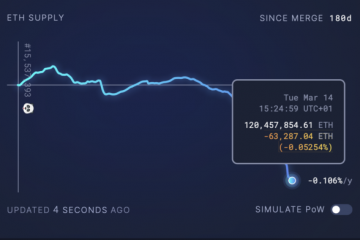Embora o Apple Watch tenha uma má reputação pela duração da bateria, a iteração mais recente pode durar até 18 horas, uma melhoria em relação aos seus antecessores. No entanto, isso significa que você precisará carregar seu Apple Watch diariamente. Mas e se a bateria do seu Apple Watch estiver se esgotando rapidamente e não durar nem um dia inteiro de uso?
Nesse caso, aqui estão algumas dicas que você pode seguir para maximizar a vida útil da bateria do Apple Watch e consertar o problemas que fazem com que a bateria descarregue rapidamente.
Desative o AOD (sempre em exibição)Desativar Levantar para ativarUsar mostradores escuros do relógioDesativar atualização em segundo planoReduzir permissões de notificaçãoDesativar som ou feedback tátilAtivar modo de reserva de energiaAtualizar relógioOSdicas diversasEntre em contato com o suporte da Apple
1. Desativar AOD (Sempre em exibição)
O Apple Watch Series 5 e superior vem com suporte para exibição sempre ativa. De fato, é um ótimo recurso, pois ajuda a funcionar o smartwatch como sua contraparte tradicional. No entanto, a bateria é atingida no processo e, se você estiver tentando economizar bateria, desative-a. E veja como fazer isso:
Abra Configurações no Apple Watch pressionando a Coroa Digital assim que o relógio for desbloqueado. Navegue e toque em Configurações. Selecione Tela e Brilho. Navegue e selecione Sempre ativado. Desative o recurso.
2. Desabilitar Levantar para acordar
Outro recurso usado principalmente como substituto para AOD é Ativar ao levantar o pulso. No entanto, se você quiser economizar a vida útil da bateria, desabilitar esse recurso pode ajudar. Veja como fazer isso:
Abra Configurações no Apple Watch pressionando a Coroa digital quando o relógio for desbloqueado. Navegue e toque em Configurações. Selecione Tela e brilho. Navegue até a seção WAKE e desative Wake on Wrist Raise.
3. Use mostradores escuros
Para quem não sabe, o Apple Watch possui uma tela OLED. Um painel OLED ilumina pixels individuais em uso, o que ajuda a conservar a vida útil da bateria do dispositivo. Para ajudar a economizar a bateria do Apple Watch, certifique-se de usar mostradores de relógio que são principalmente pretos. Isso ajudará a reduzir o consumo da bateria e aumentar a vida útil da bateria.
4. Desativar atualização em segundo plano
Já se perguntou como os aplicativos são adicionados ao seu Apple Watch automaticamente? Bem, é porque sempre que você baixa um aplicativo para o seu iPhone, ele o baixa por padrão se tiver um aplicativo complementar para o Apple Watch.
Para todos esses aplicativos, a atualização em segundo plano levará a um excesso consumo de bateria e desabilitar a atualização de aplicativo em segundo plano é a única solução. Veja como fazer isso:
Abra o Aplicativo Watch no seu iPhone. Toque em Geral. Selecione Atualização do aplicativo em segundo plano. Na próxima tela, desative a opção Atualização do aplicativo em segundo plano.
5. Reduza as permissões de notificação
Sim, o Apple Watch também é usado como uma ferramenta para ser notificado de suas mensagens e respondê-las instantaneamente. Mas receber notificações de todos os aplicativos instalados no seu iPhone pode ser desnecessário na maioria dos casos. Como o Apple Watch espelha todas as notificações do seu iPhone, você recebe todas as notificações no seu relógio.
Desativar essas notificações desnecessárias pode ser útil, pois as notificações não apenas iluminam a tela e têm feedback sonoro e tátil. Veja como reduzir as permissões de notificação.
Abra o Assistir Aplicativo no seu iPhone.Toque em Notificações. Agora, selecione os aplicativos e serviços você deseja receber notificações e selecione Espelhar meu iPhone ou personalize as permissões. Além disso, role para baixo até Espelhar iPhone Alertas e desative os aplicativos dos quais você não deseja receber notificações.
6. Desativar feedback sonoro ou tátil
Como já mencionei, o Apple Watch é uma ferramenta para notificar os usuários. No entanto, você pode se contentar com o feedback sonoro ou tátil, que atua como um indicador quando você recebe uma notificação. Veja como você pode desativar o feedback sonoro ou tátil no Apple Watch.
Abra o Aplicativo Watch no iPhone.Toque em Som e tátil.Alternar no modo Silencioso ou Desative o feedback tátil com base em sua preferência.
7. Ative o modo de reserva de energia
Para ajudar a aumentar a duração da bateria, ative o modo de reserva de energia no Apple Watch. Quando ativado, o Apple Watch serve apenas a um propósito: exibir a hora. Sim, os recursos não funcionarão, mas em caso de emergência, ativar o modo de reserva de energia é sua melhor aposta.
8. Atualize o watchOS
A versão do watchOS em execução no Apple Watch pode estar infestada de bugs que levam ao consumo de bateria do dispositivo. A Apple é conhecida por corrigir bugs em breve e, se um bug de software estiver levando ao consumo de bateria, a atualização do watchOS pode ajudar. Aqui está nosso guia passo a passo sobre como atualizar o watchOS no seu Apple Watch.
9. Dicas diversas
Ative o modo de economia de energia do treino: o Apple Watch é um excelente monitor de atividade física. Mas se você quiser economizar bateria, ative o modo de economia de energia de treino no seu Apple Watch. Desativar trilha sonora ambiental: quando você entra em uma zona com sons altos, o Apple Watch detecta níveis de som inseguros e o notifica sobre o mesmo. No entanto, esse é um dos motivos para o consumo de bateria e, se você quiser economizar bateria e morar em um local bastante tranquilo, veja como desativar o trilha sonora ambiental. Reduzir animações: se você não se importa muito com animações no Apple Watch, ativar Reduzir movimento reduz as animações. Menos animação=menos consumo de energia. Veja como ativar a redução de movimento no seu Apple Watch.
Se nenhum dos itens mencionados acima ajudar a melhorar a vida útil da bateria do Apple Watch, seu último recurso é entrar em contato com a Apple. O suporte da Apple pode ajudar a resolver seu problema e, se você estiver coberto pelo Apple Care ou Apple Care+, é um bônus. Siga este link e saiba como entrar em contato com o Suporte da Apple.
Espero que estas etapas ajudem você a corrigir a duração da bateria do Apple Watch. Se você tiver outras dúvidas relacionadas à duração da bateria do seu Apple Watch, deixe um comentário abaixo e farei o possível para fornecer uma solução.
Leia mais: